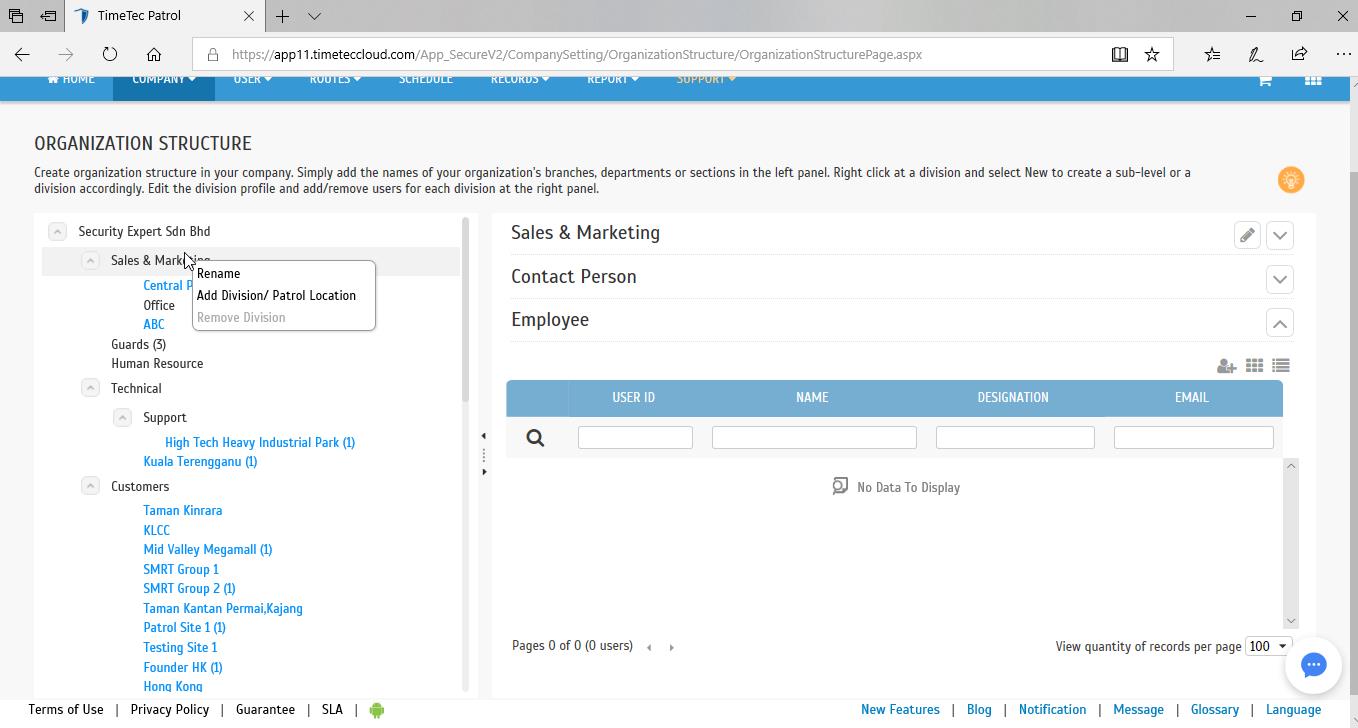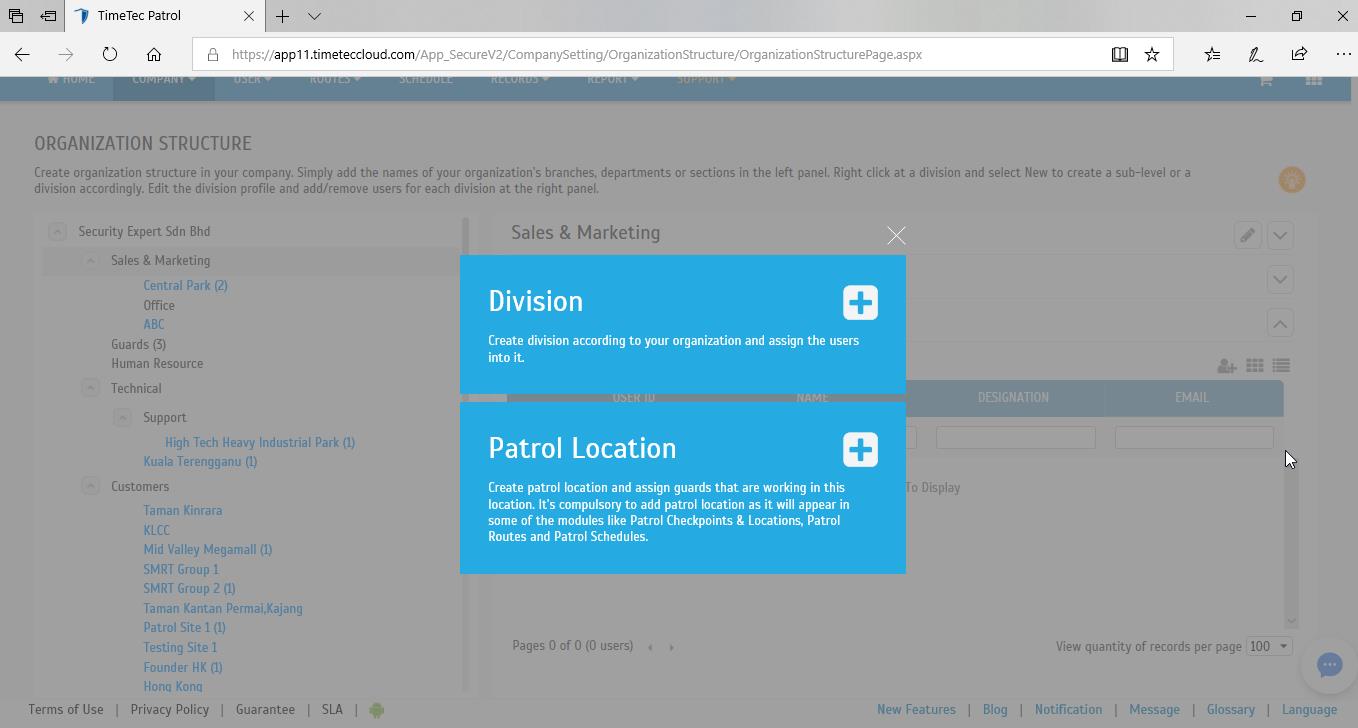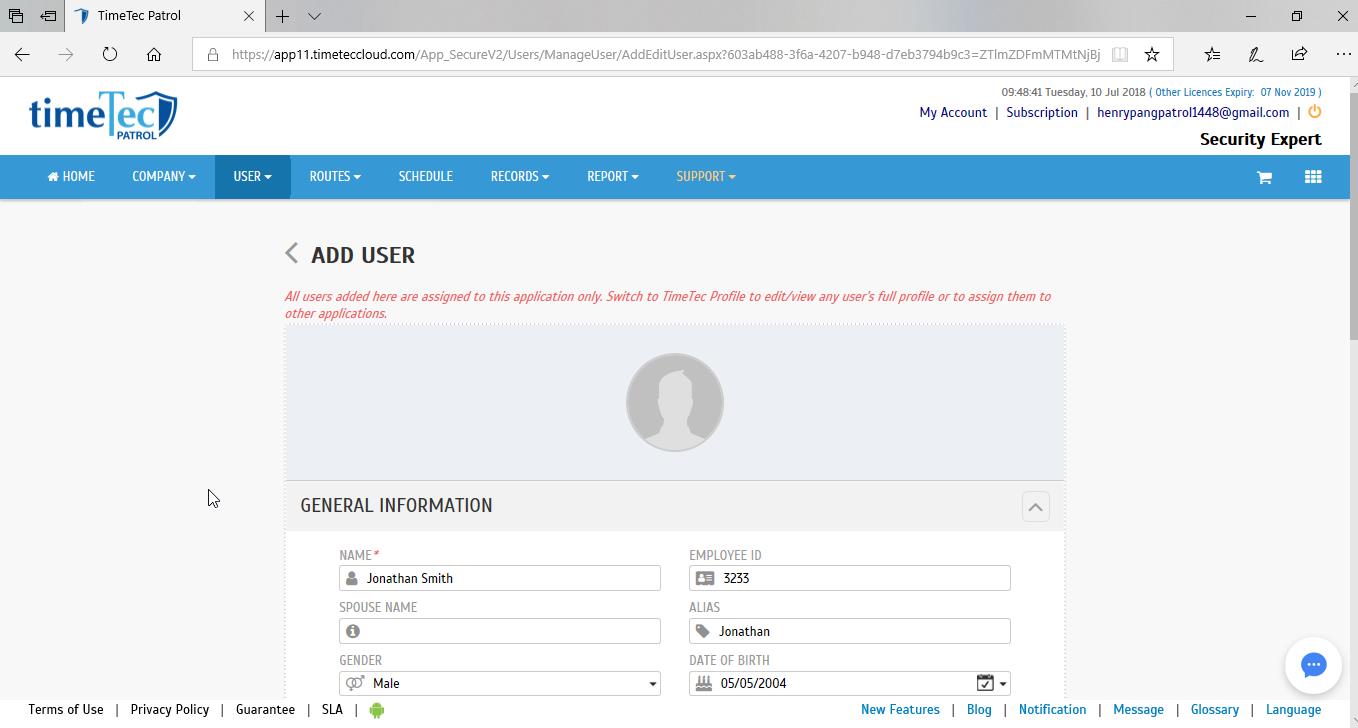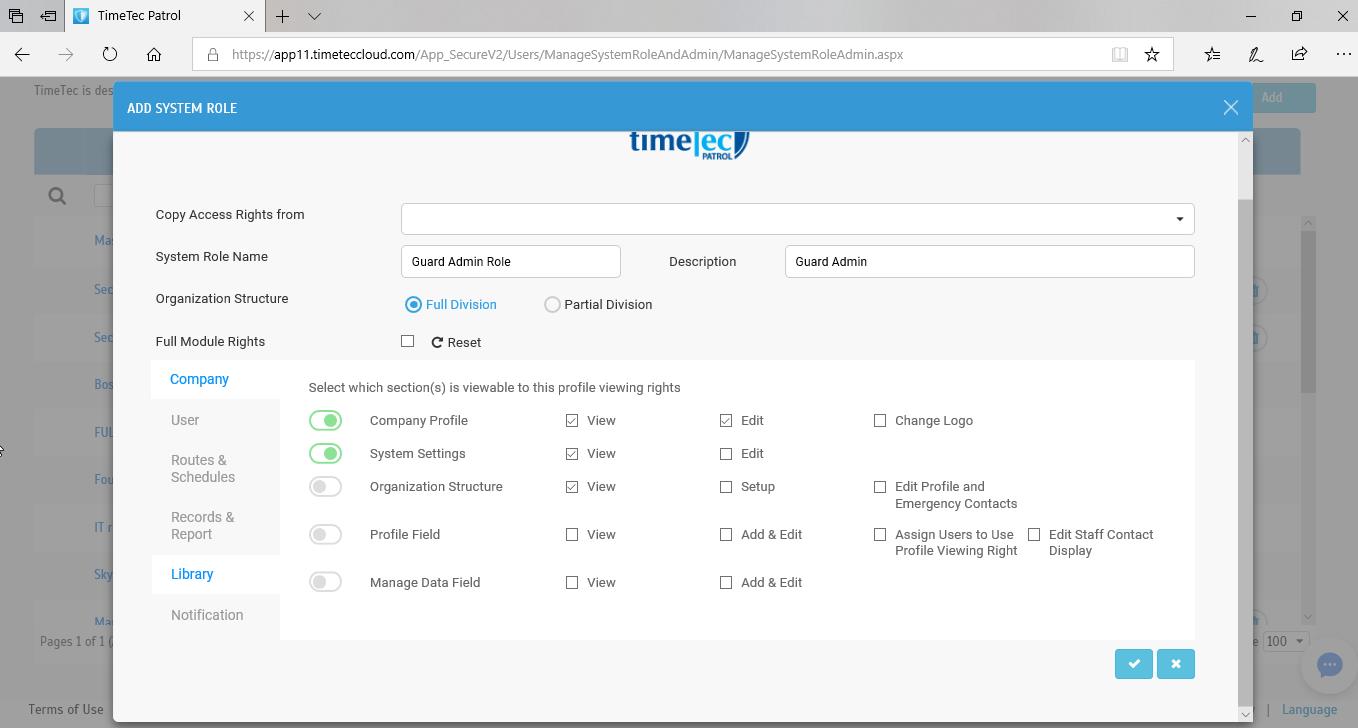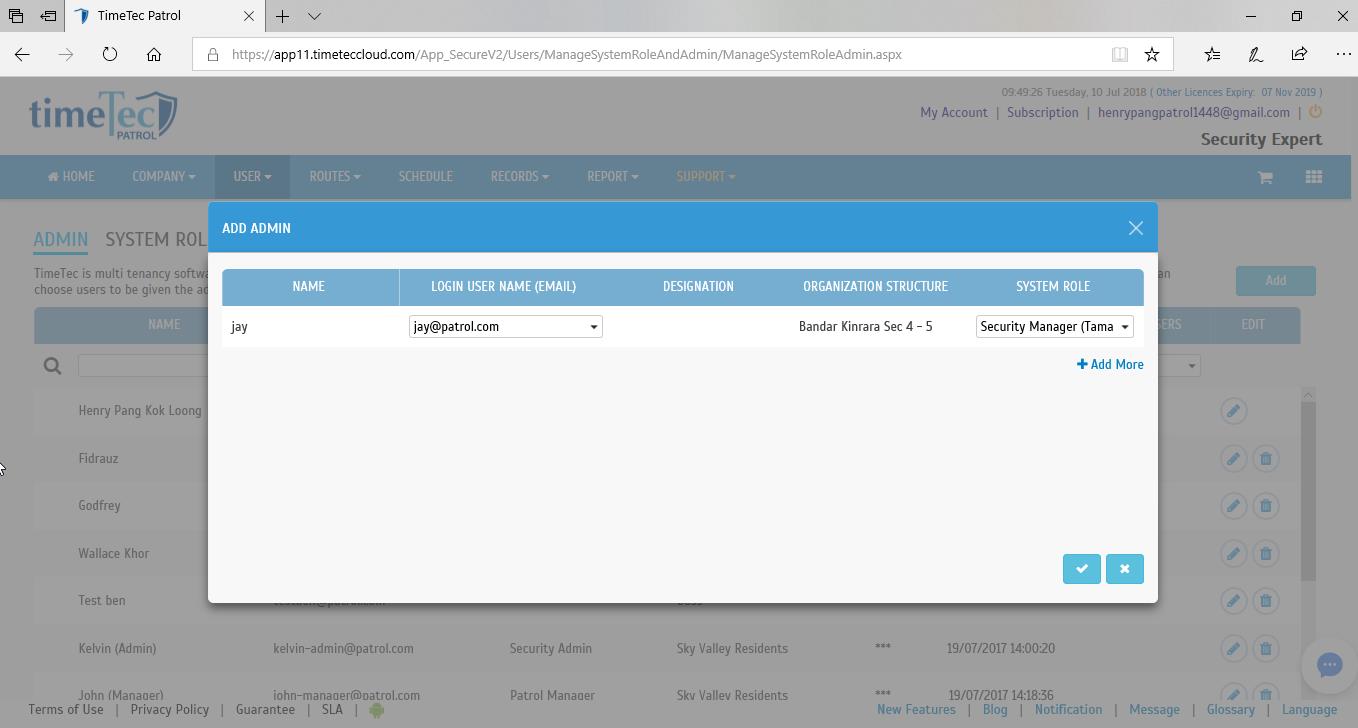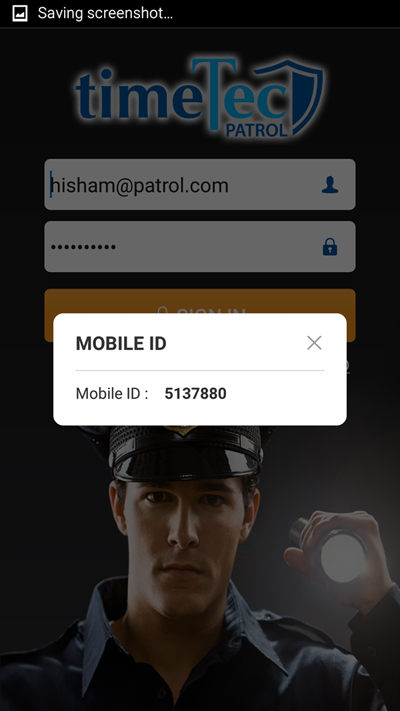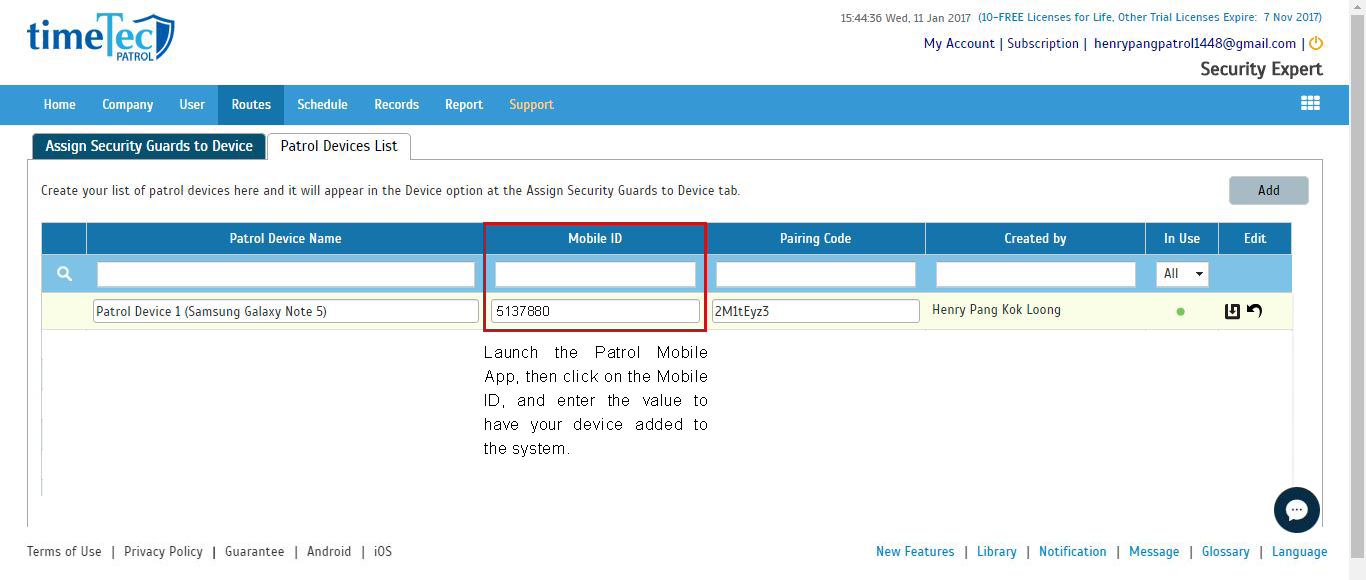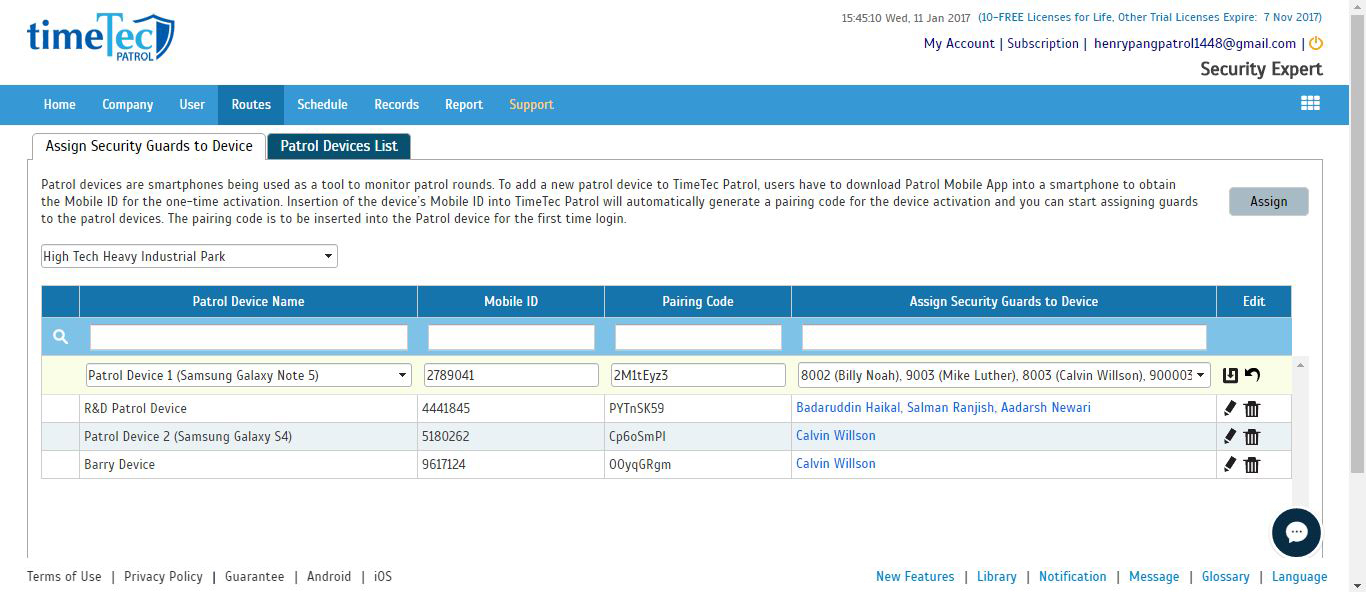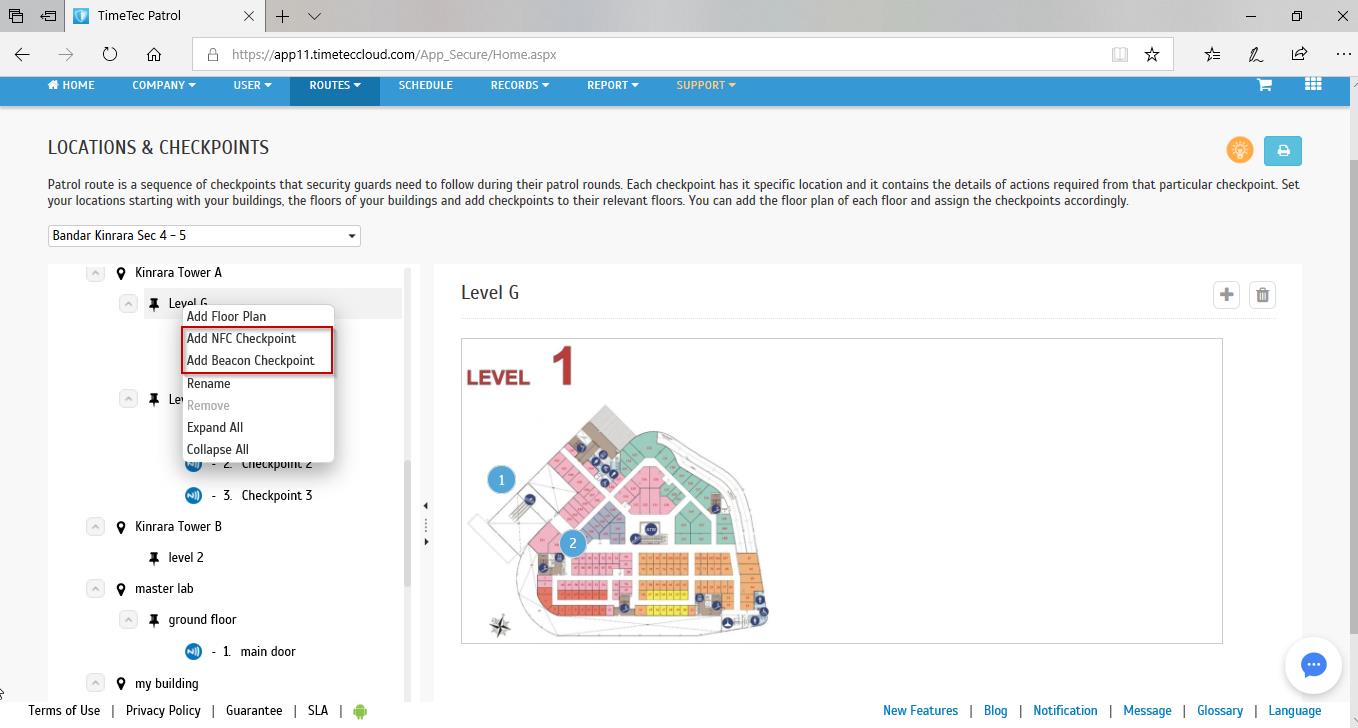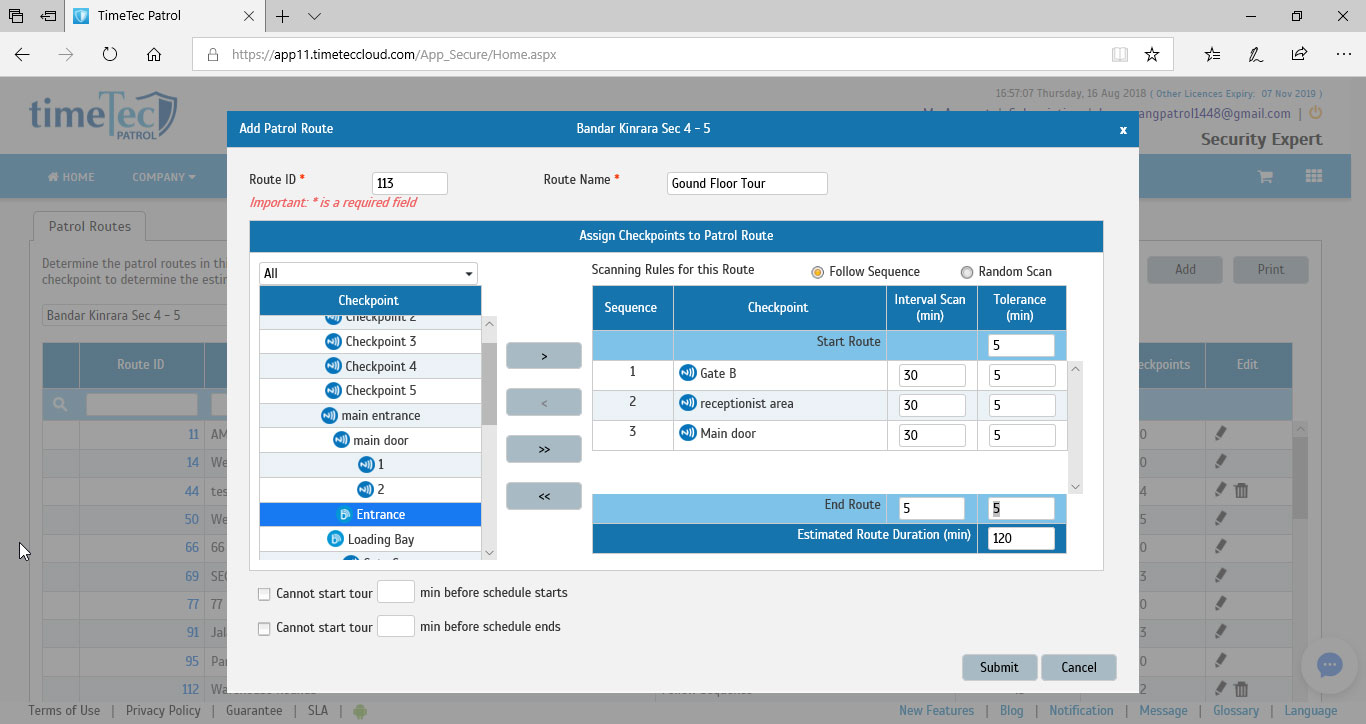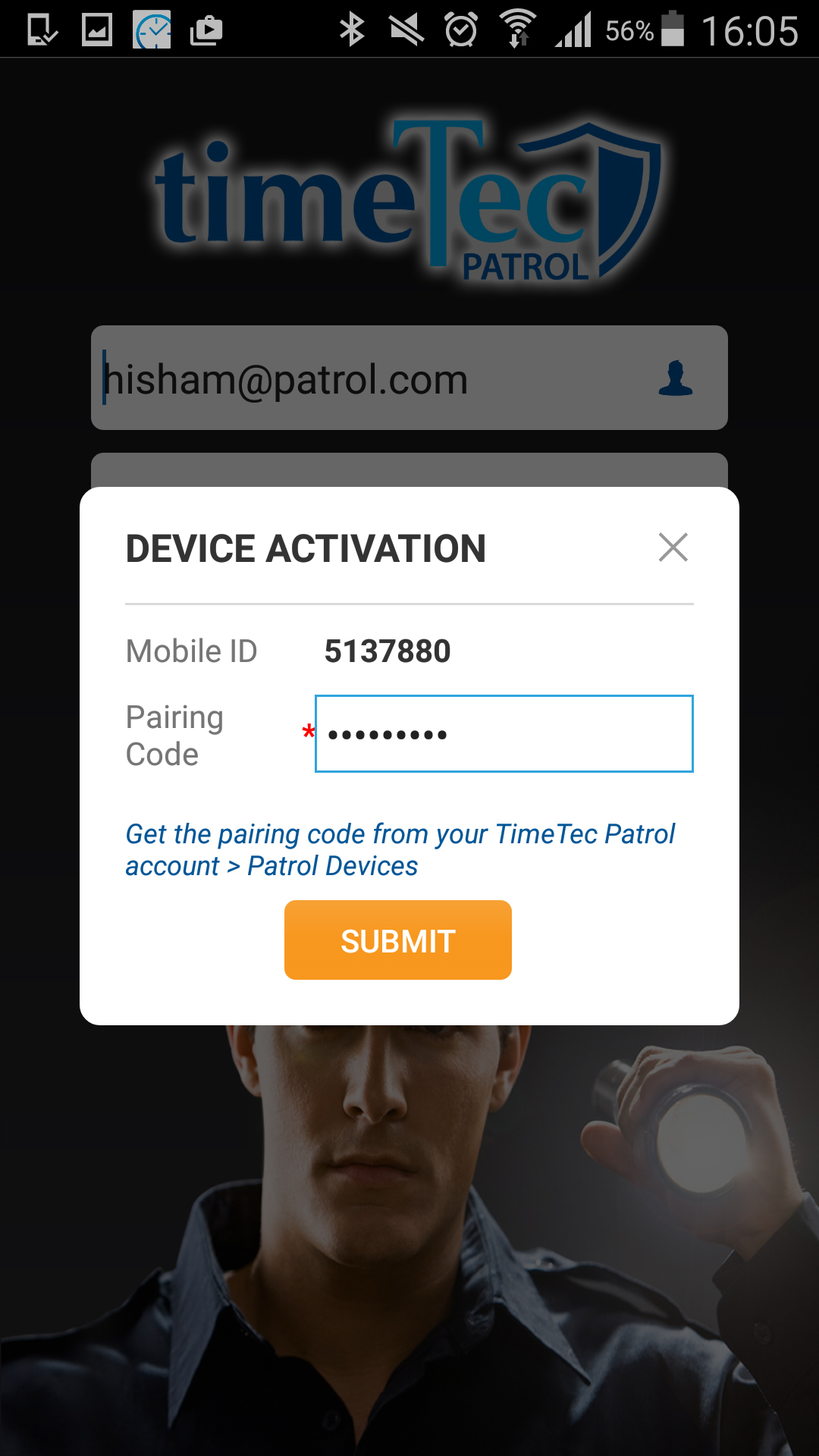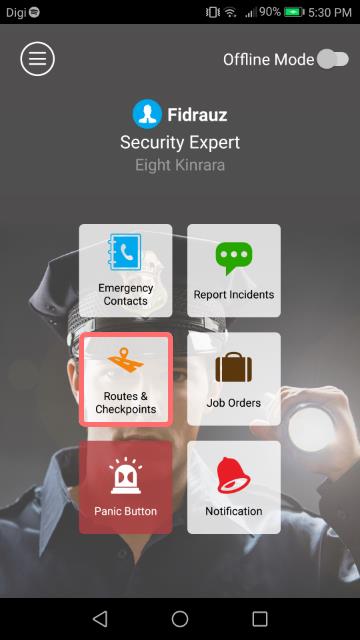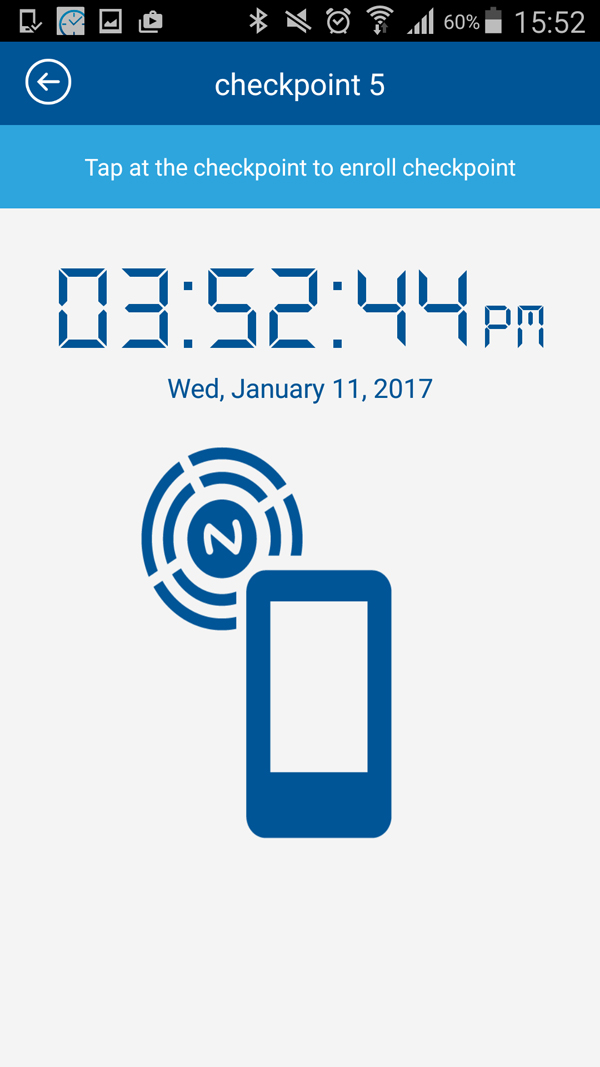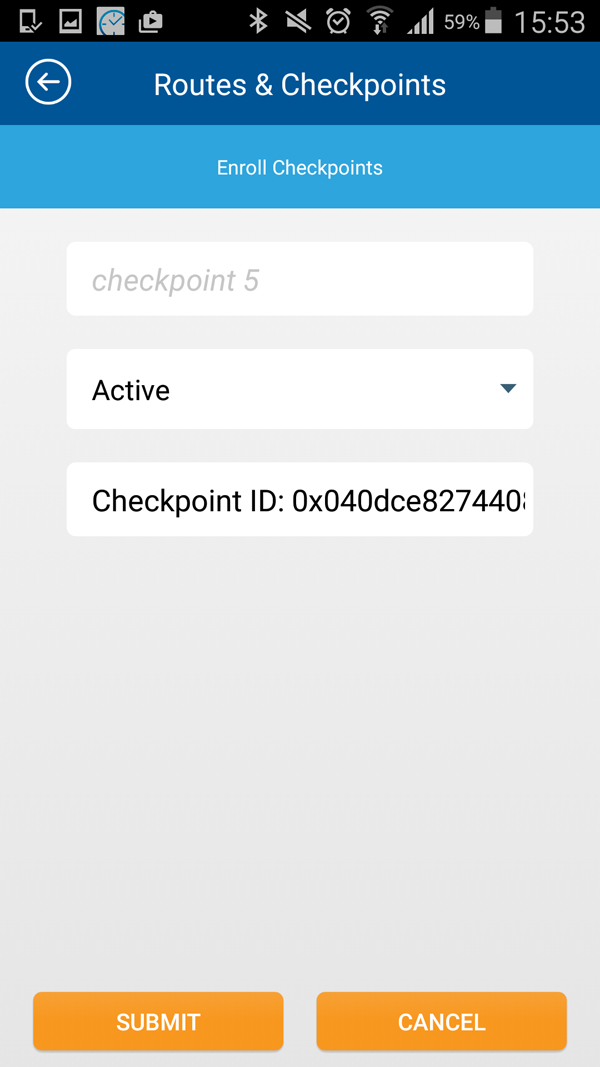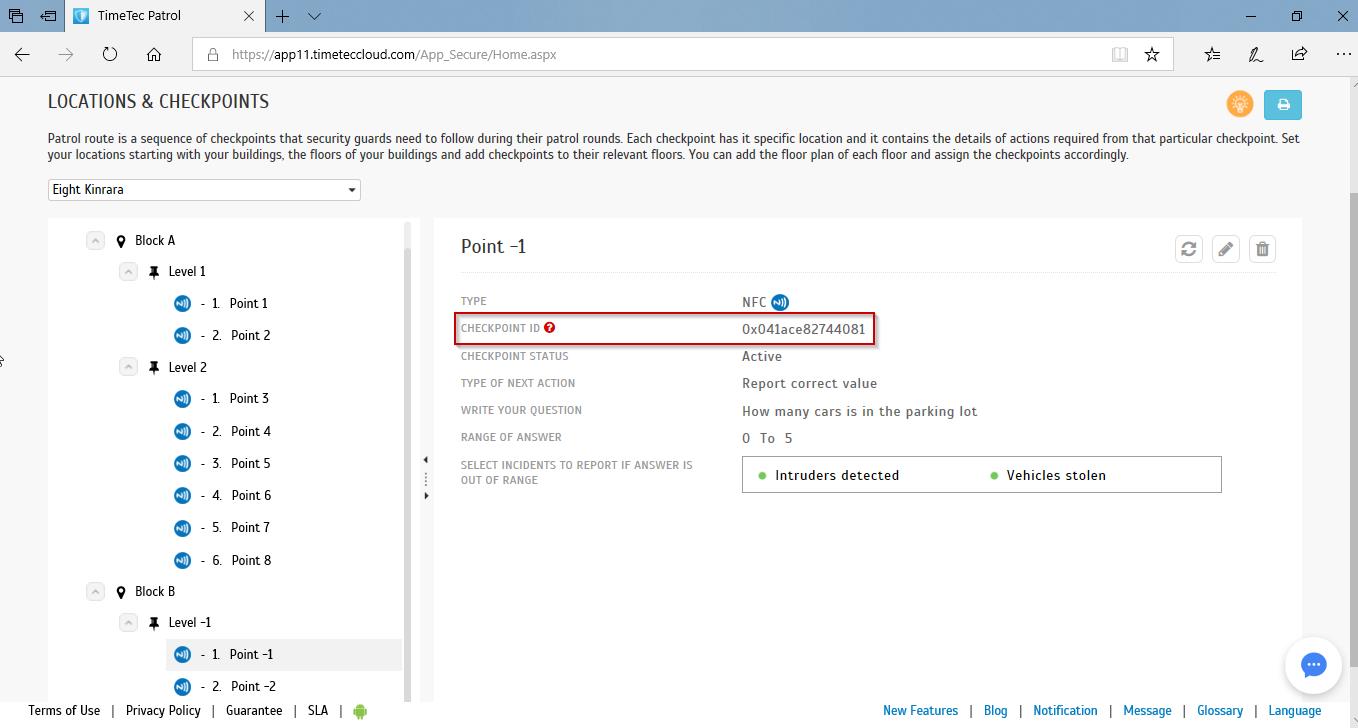要将您的NFC / Beacon设备注册到TimeTec Patrol帐户,您需要完成以下基本设置:
第3步
添加手机巡更设备列表中,用路线和关卡设置沿 |
第4步
NFC / BEACON注册通过移动应用程序(Admin Guard) |
步骤1: 在组织结构设置的巡逻位置
| 1. |
登录您的TimeTec Patrol帐户,进入公司>组织结构>右键单击公司名称>选择添加部门/巡逻地点。 |
第2步: 添加管理员卫队系统的移动应用程序设置
| 1. |
转到用户选项卡>管理>添加用户并输入以下信息(要为有权访问移动应用程序的用户添加的必填信息) |
| |
|
• |
名称 |
| |
|
• |
组织结构(选择已在上面的步骤1中创建的创建巡逻位置) |
| |
|
• |
系统信息:输入TimeTec用户ID,发行日期,登录用户名(电子邮件地址),登录密码 |
| 在用户>管理系统角色和管理员>系统角色>添加时为Admin Guard创建系统角色。命名系统角色并管理模块权限>提交 |
| 在用户>管理系统角色和管理员>添加>选择添加的用户登录电子邮件>选择系统角色(例如主人)>输入用户密码>提交 |
第3步: 添加手机巡更设备列表中,用路线和关卡设置沿
| 1. | 在路由选项卡,选择巡更设备>巡更设备列表>添加>输入巡更手机名称 |
| 2. | 在您的移动应用的登录页>点击移动ID>输入提示移动ID到新添加的巡逻设备的移动ID框(配对码会自动出现) |
| 3. | 转到“将安全保护分配给设备”>选择巡逻位置>单击分配>选择巡逻设备>选择要分配给设备的安全保护 |
| 4. | 转到路径>位置和检查点>在位置和检查点,右键单击首选位置>添加新建筑物(和楼层)>右键单击添加的建筑物以添加楼层>右键单击创建的楼层以添加新楼层计划和检查点(NFC或Beacon)。 |
| 5. | 进入巡逻路线>点击Add>从列表中选择检查点(S)(一个检查点可以添加到一个以上的路由)>输入启动路线(和结束航线间隔如有)>新闻发布 |
第4步: NFC / BEACON注册通过移动应用程序(Admin Guard)
| 1. |
使用管理员帐户登录TimeTec Patrol Mobile App进行NFC / Beacon注册。 |
| 2. |
第一次登录,您将需要输入巡更设备,在提供的配对码; TimeTec巡逻>路线>巡逻设备>并提交 |
| 3. |
从主菜单中选择路线和检查点,然后选择首选路线与关卡 |
| 4. |
扫描信标或在NFC标签上点击您的手机,然后单击提交以注册检查点标识。 |
| 5. |
您的巡逻路线中将激活您的NFC /信标检查点 |